'>
Вашият Клавиатурата на лаптопа Toshiba не работи ? Не се притеснявайте Това е често срещан проблем и лесно можете да поправите проблема с неработещата клавиатура в лаптопа Toshiba.
Независимо дали получавате проблемкато клавиатурата ви не реагира, клавиатурата не е открита от вашия Windows или някои клавиши не работят, можете да разрешите проблема си с методите в тази статия. Така че прочетете нататък ...
Как да поправя клавиатурата на Toshiba, която не работи на лаптоп?
Ето решенията, които можете да опитате. Не трябва да ги изпробвате всички. Просто опитайте всеки по ред, докато всичко работи отново.
- Повторно активирайте клавиатурата на вашия лаптоп
- Деинсталирайте драйвера на клавиатурата
- Актуализирайте драйвера на клавиатурата
- Променете настройките на клавиатурата
Fix 1: Активирайте отново клавиатурата на вашия лаптоп
Клавиатурата на вашия лаптоп Toshiba може да е била случайно деактивирана и затова клавиатурата на лаптопа ви Toshiba изобщо не реагира или пише. Затова трябва да активирате отново клавиатурата на вашия лаптоп, за да разрешите проблема.
Начинът за активиране на вашата клавиатура за лаптоп Toshiba може да се различава от различните модели лаптопи, така че можете да се консултирате с вашия производител, ако не сте сигурни как да активирате клавиатурата на вашия лаптоп. Например много хора могат да натискат и задържат Клавиш Shift за около 10 секунди за да активирате отново клавиатурата.
Или можете да отидете в диспечера на устройствата, за да активирате клавиатурата на вашия лаптоп Toshiba:
1) Можете да отворите Контролен панел първо във вашия компютър.
Можете да щракнете върху Започнете на вашия работен плот, тогава трябва да видите Контролен прозорец l в списъка. В по-новите версии на Windows 10 Контролният панел може да бъде премахнат от бутона 'Старт', но можете да използвате Cortana: щракнете Кортана и кажете Device Manager, след което можете директно да отворите Device Manager.
2) Щракнете изглед от малки икони или изглед от големи икони за да видите всички Контролен панел елементи.

3) Щракнете Диспечер на устройства за да го отворите.

4) Щракнете двукратно Клавиатура за да го разширите.
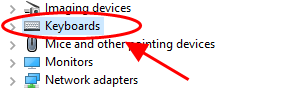
5) Ако видите иконата със стрелка до клавиатурата, щракнете с десния бутон върху клавиатурата и изберете Активиране на устройството за да активирате клавиатурата на вашия лаптоп.
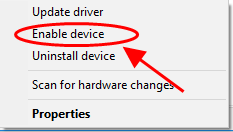
6) Опитайте клавиатурата на лаптопа си Toshiba отново, за да видите дали работи сега.
Ако клавиатурата ви работи сега, значи сте намерили и отстранили проблема с клавиатурата на вашия лаптоп. Ако не, не се притеснявайте. Имаме и други решения, които да опитаме.
Fix 2: Деинсталирайте драйвера на клавиатурата
Неправилният или повреден драйвер може да причини проблем с клавиатурата на вашия лаптоп. Можете да преинсталирате драйвера за вашата клавиатура. Трябва да направите това в Диспечер на устройства .
Ако само някои клавиши спрат да работят, можете да стартирате devmgmt.msc в Бягай за директно отваряне на диспечера на устройствата. Ако нито един от клавишите не работи, не се притеснявайте, можете да опитате стъпките по-долу, за да го отворите.
1) Можете първо да отворите контролния панел на вашия компютър.
Можете да щракнете върху Започнете на вашия работен плот, тогава трябва да видите Контролен панел в списъка. В по-новите версии на Windows 10 Контролният панел може да бъде премахнат от бутона 'Старт', но можете да използвате Cortana: щракнете Кортана , и кажи Диспечер на устройства , можете директно да отворите диспечера на устройствата.
2) щракнете изглед от малки икони или изглед от големи икони за да видите всички елементи на контролния панел.

3) Щракнете Диспечер на устройства за да го отворите.

4) Щракнете двукратно Клавиатури за да го разширите и щракнете с десния бутон върху клавиатурата, след което изберете Деинсталирайте устройството .
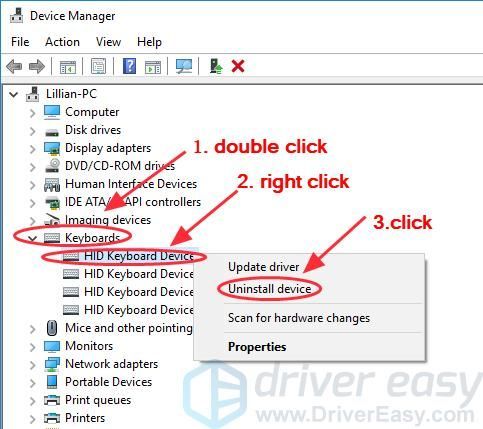
5) Потвърдете деинсталацията.
6) След деинсталиране рестартирайте лаптопа си Toshiba и Windows автоматично ще преинсталира драйвера на устройството за вас. След това проверете дали вашата клавиатура работи сега.
Fix 3: Актуализирайте драйвера на клавиатурата
Липсващият или остарял драйвер за клавиатура може също да доведе до проблем с работата на клавиатурата на лаптопа на Toshiba, така че можете да актуализирате клавиатурата на лаптопа си, за да разрешите проблема.
Можете ръчно да изтеглите най-новата версия на драйвера за клавиатура от производителя на клавиатурата и да го инсталирате на вашия лаптоп с Windows. Това изисква време и компютърни умения.
Ако нямате време или търпение, можете да го направите автоматично с Шофьор Лесно .
Driver Easy автоматично ще разпознае вашата система и ще намери правилните драйвери за нея.Не е нужно да знаете точно на каква система работи вашият компютър, не е нужно да рискувате да изтеглите и инсталирате грешния драйвер и нямате нужда да се притеснявате за грешка при инсталиране.
Можете да актуализирате драйверите си автоматично с помощта на БЕЗПЛАТНО или За версия на Driver Easy. Но с версията Pro отнема само 2 щраквания (и ще получите пълна поддръжка и a 30-дневна гаранция за връщане на парите ).
1) Изтегли и инсталирайте Driver Easy.
2) Стартирайте Driver Easy и щракнете върху Сканирай сега бутон. След това Driver Easy ще сканира компютъра ви и ще открие всички проблемни драйвери.
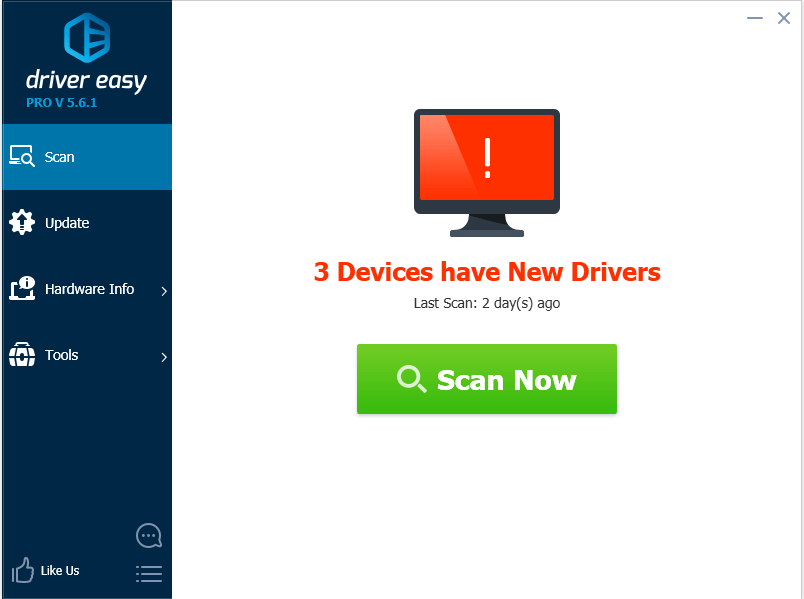
3) Щракнете върху Актуализиране до маркираното име на клавиатурно устройство, за да изтеглите и инсталирате автоматично правилната версия на драйвера (можете да направите това с БЕЗПЛАТНО версия).
Или щракнете Актуализирай всички за автоматично изтегляне и инсталиране на правилната версия на всички драйвери, които липсват или са остарели във вашата система. (Това изисква Про версия - Ще бъдете подканени да надстроите, когато кликнете Актуализирай всички .)
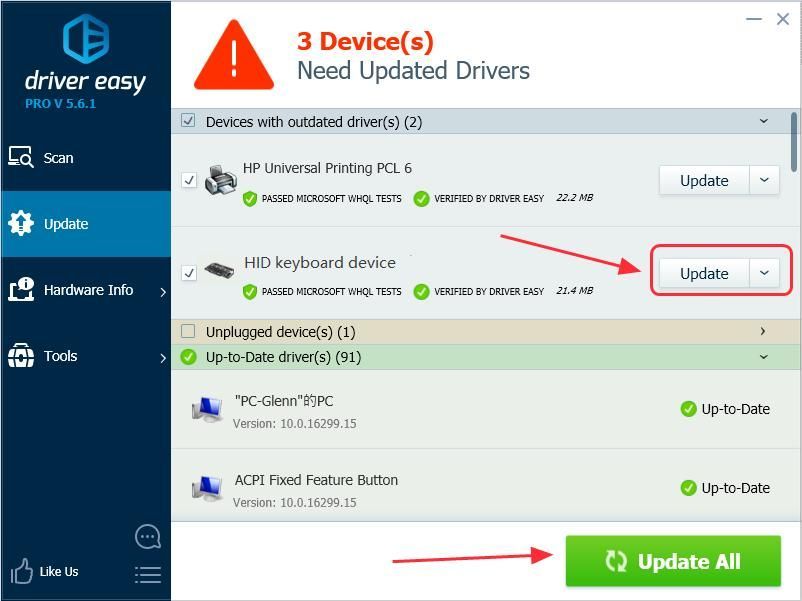
4) Рестартирайте компютъра си, за да влезе в сила.
Сега опитайте клавиатурата отново, за да видите дали работи.
Все още няма късмет? ДОБРЕ. Има още нещо, което да опитате.
Fix 4: Променете настройките на клавиатурата
Можете да опитате да промените настройките за филтърни клавиши на вашия лаптоп, за да отстраните проблема с клавиатурата.
Филтърните клавиши ви позволяват да контролирате темпото на повтарящи се клавишни комбинации и да забавите приемането на клавишни комбинации, ако е необходимо, за да улесните въвеждането на текст за потребителите.
1) Щракнете с десния бутон върху Започнете в долния ляв ъгъл на вашия работен плот, след което щракнете върху Настройки (ако използвате Windows 10) или Контролен панел (ако използвате Windows 7).
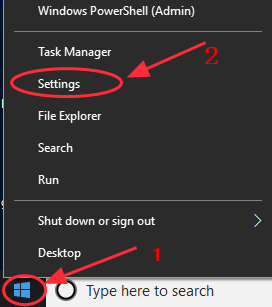
2) Щракнете Лесен за достъп (или Център за лесен достъп ).
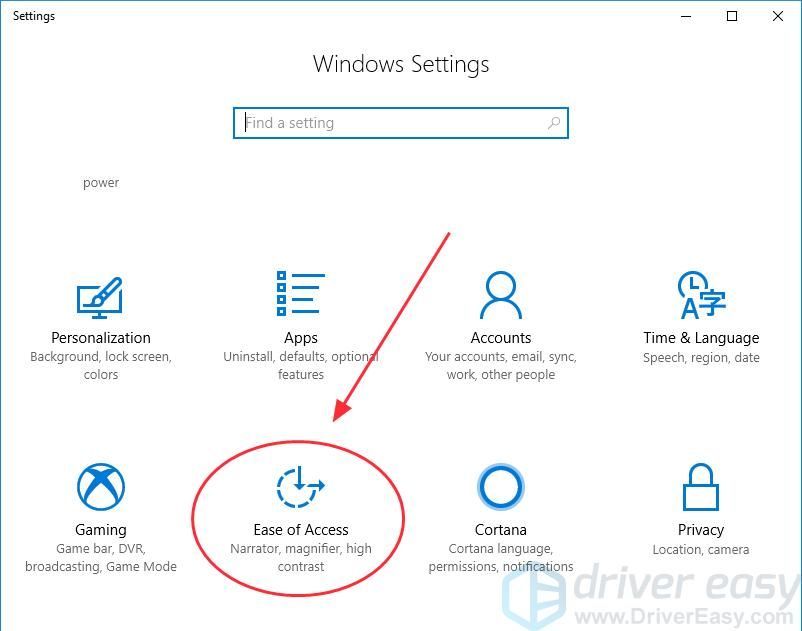
3) Щракнете Клавиатура (ако използвате Windows 10) или Направете клавиатурата по-лесна за използване (ако използвате Windows 7).
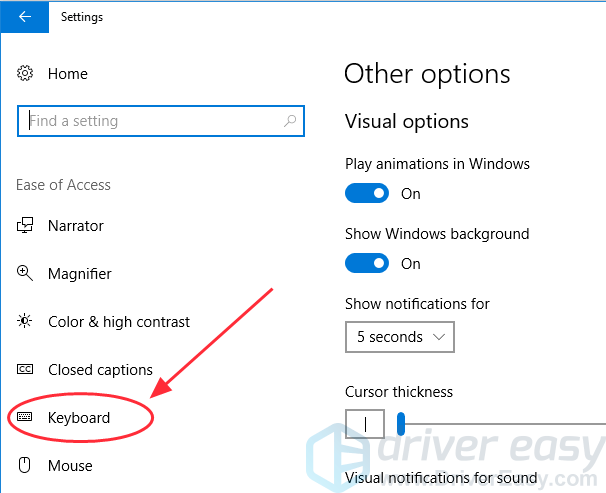
4) Деактивирайте Филтър Ключове функция (изключете Клавиши за филтриране или премахнете отметката Включете филтърните ключове ).

5) Рестартирайте лаптопа си и проверете дали клавиатурата ви работи на лаптопа Toshiba.
Това е. Надявам се, че този пост помага за разрешаването на вашия Клавиатурата на лаптопа Toshiba не работи проблем.
Ако имате някакви въпроси, не се колебайте да оставите коментар по-долу и ще видим с какво още можем да помогнем.

![Избягайте от графичния бъг на Tarkov за потребители на AMD [Бързо коригиране]](https://letmeknow.ch/img/knowledge/96/escape-from-tarkov-graphics-bug.jpg)
![[Решено] Грешка на ADB устройство не е намерено в Windows 10/11](https://letmeknow.ch/img/knowledge/27/adb-device-not-found-error-windows-10-11.png)

![[Коригирано] Инструментът за изрязване не работи в Windows 10/11](https://letmeknow.ch/img/knowledge-base/01/snipping-tool-not-working-windows-10-11.jpg)

